win10怎么关闭应用推送消息 关闭win10系统应用推荐消息
更新时间:2023-02-13 10:15:22作者:qin
现在我们大多同学们都是用的是win10系统,很多同学们更新到win10纯净版系统后,使用一段时间发现win10系统会推送消息,这些消息放在任务栏每次都要点进去才能消掉红点,觉得很麻烦,想要将其关掉,win10怎么关闭应用推送消息?下面小编给大家带来 关闭win10系统应用推荐消息。
具体方法如下:
1、点击系统
进入设置中的系统,如下图
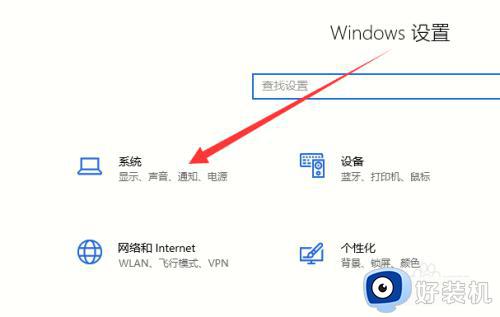
2、点击通知和操作
选择左侧列表中的通知和操作,如下图
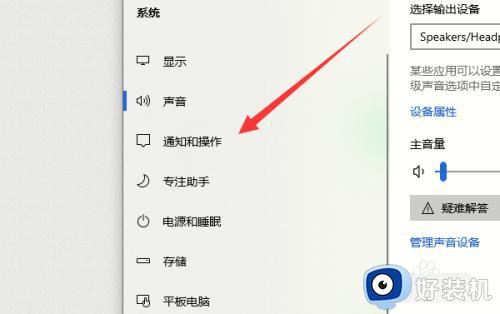
3、点击通知关闭按钮
点击通知下方的开关按钮,黑白色即为关闭所有通知
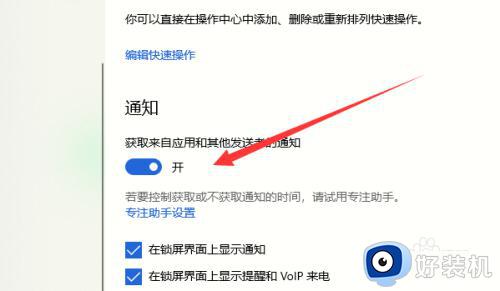
4、点击单个项目通知关闭按钮
还可以点击单个应用右侧的关闭按钮,关闭消息推送。
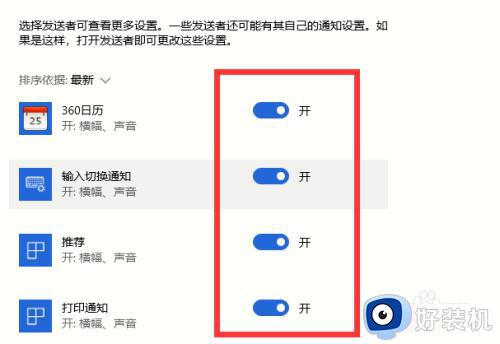
关闭win10系统应用推荐消息就为用户们详细分享到这里了,可以根据上述方法步骤进行解决哦,希望本篇教程对大家有所帮助,更多精彩教程请关注好装机官方网站。
win10怎么关闭应用推送消息 关闭win10系统应用推荐消息相关教程
- Win10搜索栏的热门应用推荐怎么关 Win10快速关闭搜索栏热门应用推荐的方法
- win10更新提醒怎么关闭 怎样关闭win10更新系统提醒
- Win10怎样阻止推送Win11升级消息 win10阻止win11升级消息的步骤
- win10怎么取消系统更新的通知 win10关闭自动更新通知设置方法
- win10关闭激活提醒弹窗设置步骤 怎样关闭win10激活提醒消息
- 怎么关闭win10广告推送 win10系统屏蔽广告推送的方法教程
- 怎么关闭系统自动更新win10 win10的自动更新如何取消
- win10关闭管理通知设置步骤 win10弹出管理通知怎么关闭
- win10 UUP推送方式关闭的步骤 win10如何关闭UUP推送方式
- win10收不到推送怎么解决 win10系统收不到推送的解决方法
- win10拼音打字没有预选框怎么办 win10微软拼音打字没有选字框修复方法
- win10你的电脑不能投影到其他屏幕怎么回事 win10电脑提示你的电脑不能投影到其他屏幕如何处理
- win10任务栏没反应怎么办 win10任务栏无响应如何修复
- win10频繁断网重启才能连上怎么回事?win10老是断网需重启如何解决
- win10批量卸载字体的步骤 win10如何批量卸载字体
- win10配置在哪里看 win10配置怎么看
win10教程推荐
- 1 win10亮度调节失效怎么办 win10亮度调节没有反应处理方法
- 2 win10屏幕分辨率被锁定了怎么解除 win10电脑屏幕分辨率被锁定解决方法
- 3 win10怎么看电脑配置和型号 电脑windows10在哪里看配置
- 4 win10内存16g可用8g怎么办 win10内存16g显示只有8g可用完美解决方法
- 5 win10的ipv4怎么设置地址 win10如何设置ipv4地址
- 6 苹果电脑双系统win10启动不了怎么办 苹果双系统进不去win10系统处理方法
- 7 win10更换系统盘如何设置 win10电脑怎么更换系统盘
- 8 win10输入法没了语言栏也消失了怎么回事 win10输入法语言栏不见了如何解决
- 9 win10资源管理器卡死无响应怎么办 win10资源管理器未响应死机处理方法
- 10 win10没有自带游戏怎么办 win10系统自带游戏隐藏了的解决办法
